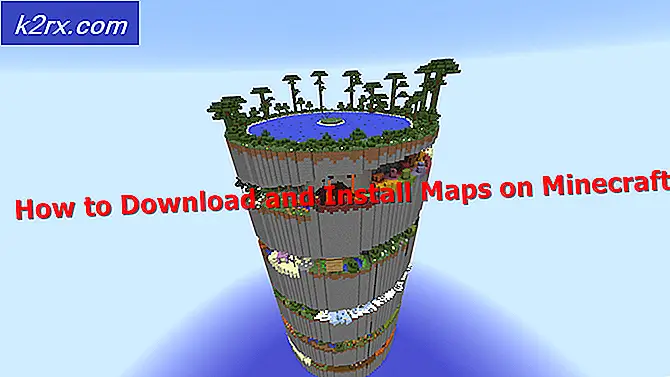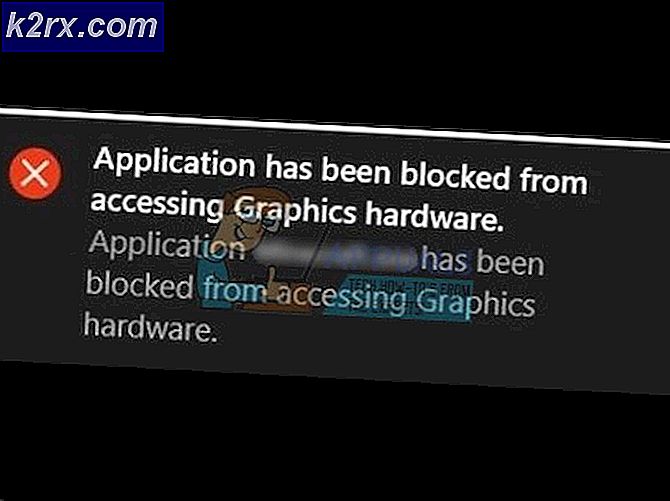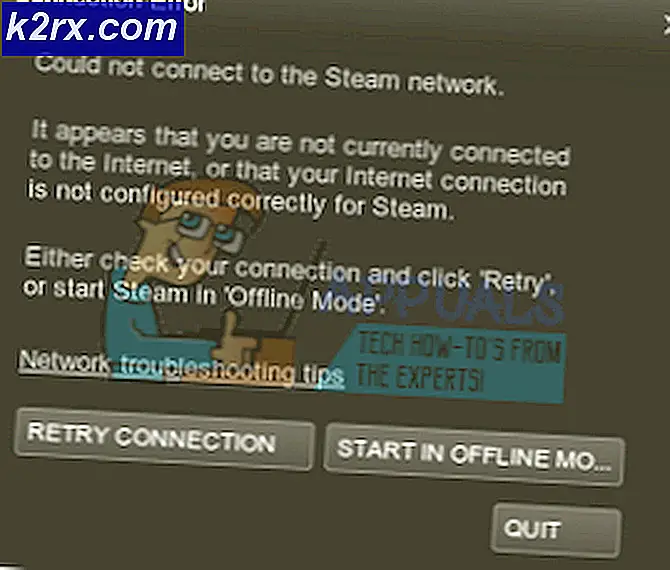Slik finner du MP3-varighet fra Linux-kommandolinjen
Linux-brukere som er vant til å jobbe med musikkfiler fra kommandolinjen, kan allerede bruke ffmpeg, men det er vanskelig å trekke ut lengden på en fil ved hjelp av dette ellers kraftige verktøyet. Det er noen måter å bruke det på, men det er også noen andre verktøy som kan gjøre prosessen enklere. I begge tilfeller bør det ikke være vanskelig å finne MP3-varigheter fra Linux-kommandolinjen.
Du må åpne spørsmålet, så sørg for at du enten søker etter det på Unity Dash, start det fra systemmenyen i Xfce4s Whisker-menyen eller LXDE-programmenyen, eller hold nede Ctrl, Alt og T for å åpne en koblingsboksen. Mens få MP3-redaktører vil bruke den virtuelle konsollen, bør disse triksene også fungere på dem.
Metode 1: Kontroller varighet med mp3info
Sannsynligvis vil du ikke ha mp3info installert, selv om du har alle MP3-bibliotekene intakt, så du må bruke sudo apt-get install mp3info på Debian eller Ubuntu-baserte distribusjoner for å få tak i det. Dette bør fungere på noen av de forskjellige Ubuntu-spinnene, inkludert Xubuntu og Lubuntu. På grunn av det faktum at Fedora og Red Hat lenge har støttet støtten til MP3-teknologi på grunn av deres ønske om å forbli helt gratis, må du manuelt laste ned kilden eller en binær i386 fra http://www.ibiblio.org / mp3info / side.
Nye Fedora-installasjoner bør støtte noen aspekter av MP3, noe som betyr at du etter hvert kan finne en pakke i de offisielle arkivene, men til da kan du laste ned mp3info-0.8.5a-1.i386.rpm-pakken og deretter viruset skanne den. Hvis du ser på filen i Nautilus etter at du har lastet ned den, kan du trykke F4-tasten for å åpne en kommandoprompt rett ved den katalogen. Ellers åpner du en kommandoprompt som du normalt ville, og bruk CD ~ / Nedlastinger for å navigere til katalogen du lagret den inn, og kjør sudo yum installer mp3info-0.8.5a-1.i386.rpm hvis du har en sudoers-fil aktiv . Ellers må du skrive su - og trykk på enter-tasten og skriv inn passordet ditt før du kjører yum install mp3info-0.8.5a-1.i386.rpm, selv om du kanskje også ønsker å velge filen i Nautilus og se om du kan installer den. Ubuntu- og Debian-brukere bør ikke ha noen av disse problemene i det hele tatt, og den ene sudo apt-get install-kommandoen bør behandle pakken automatisk.
Når du har behandlet pakken, skriv mp3info -p% S nameOfTrack.mp3 på kommandolinjen og trykk enter for å finne lengden. Du må erstatte nameOfTrack.mp3 med navnet på filen du er nysgjerrig på lengden på. Hvis du finner at det plasserer spørringen din på samme linje som utgangen, kan du prøve mp3info -p% S \ n nameOfTrack.mp3 for å legge til en ny linje der inne. Uansett vil dette vanligvis returnere tiden i sekunder.
PRO TIPS: Hvis problemet er med datamaskinen eller en bærbar PC / notatbok, bør du prøve å bruke Reimage Plus-programvaren som kan skanne arkiver og erstatte skadede og manglende filer. Dette fungerer i de fleste tilfeller der problemet er oppstått på grunn av systemkorrupsjon. Du kan laste ned Reimage Plus ved å klikke herFreeBSD-brukere som arbeider fra x86- eller x86_64-arkitekturer, burde finne ut at de kan kompilere kildekoden for mp3info, men de kan også være interessert i å merke seg at 0.8.5a-versjonen av programvaren nå har en offisiell FreeBSD-port som du kan finne på https: //svnweb.freebsd.org/ports/head/audio/mp3info/ hvis du foretrekker å bare jobbe med offisielle pakker.
Metode 2: Finne varighet med ffmpeg
Hvis du allerede har installert ffmpeg og ikke vil måtte installere mp3info, eller hvis du er på en FreeBSD-installasjon der kompilering av mp3info ikke er et alternativ, har du fortsatt et kommandobrick du kan bruke til å finne varigheten lett med grep, men det kan ikke alltid fungere. Hvis ikke gitt andre argumenter, så vil ffmpeg bare oppgi alt den vet om hvilken som helst MP3-fil den er matet til. Forutsatt at du ønsket å jobbe med en fil som heter song.mp3, ring ffmpeg som ffmpeg -i song.mp3 2> & 1 | grep Varighet for å fjerne alt utenom musikkens lengde.
Du må kanskje sette filnavnet i sitater hvis det inneholder mellomrom eller andre tegn. Mens de som kommer over fra Windows, kan OS X eller IOS økosystemer ikke være vant til det, MP3-filnavn kan faktisk ha kolonner i dem på mange Linux- og FreeBSD-filsystemer, så du må kanskje også bruke anførselstegn i det tilfellet.
Husk at hvis du har en gjennomsnittlig bitrate MP3, vil ffmpeg faktisk estimere lengden, og dermed kan denne figuren ikke være helt nøyaktig. Du får se Estimering av varighet fra bitrate, dette kan være unøyaktig hvis noen estimater faktisk fant sted.
Metode 3: Bruke ExifTool
Hvis du er i en distribusjon der du kan installere programmer, kan det hende du vil prøve sudo apt-get install libimage-exiftool-perl hvis du har tilgang til aptitude-pakkeadministratoren, for eksempel på Ubuntu, Debian eller Linux Mint. Du finner ikke denne pakken på helt gratis programvareutdelinger som Fedora eller Red Hat, selv om det kan bli tilgjengelig i nær fremtid.
Hvis du ikke hadde noe problem med installasjonen, kan du bare skrive exiftool filename.mp3, erstatte navnet filnavn.mp3 med hvilken fil du egentlig var interessert i. Husk at du kanskje trenger å sette sitater rundt navnet, men ikke kommandoen hvis filnavnet har kolonner, skråstreker, mellomrom eller noe annet uvanlig i det. Kolonene brukes noen ganger til å skille artistnavn og albumnavn i Linux- og FreeBSD-økosystemet.
Du får mye informasjon, som kan avhenge av hvilken versjon av programvaren din pakke er installert, samt om filen var en profesjonell produsert eller ikke. Den aller siste linjen vil liste tiden med ordet Varighet, sammen med litt informasjon om hvorvidt filen er omtrentlig eller ikke.
Du kan også utstede exiftool filnavn.mp3 | grep Varighet for å finne linjen som angir varigheten uten å måtte lese resten av materialet, men det er vanligvis bare noe du vil gjøre hvis du jobbet med skript.
PRO TIPS: Hvis problemet er med datamaskinen eller en bærbar PC / notatbok, bør du prøve å bruke Reimage Plus-programvaren som kan skanne arkiver og erstatte skadede og manglende filer. Dette fungerer i de fleste tilfeller der problemet er oppstått på grunn av systemkorrupsjon. Du kan laste ned Reimage Plus ved å klikke her